华为手机的功能是比较丰富实用的,很多小伙伴在找手机的隔空投送功能,想要进行数据的传输,那华为隔空传送功能在哪里,西西小编来为大家介绍。
华为隔空传送功能在哪里
华为没有隔空投送,不过有华为Share功能,也是进行数据传输的。
华为Share这项数据传输功能类似于苹果移动设备的隔空投送,但不同的是,华为Share需要两台设备同时开启此功能,与蓝牙的数据传输相像,又比蓝牙的数据传输速率高了许多,是日常办公交流的一项实用功能。
华为Share使用方法
手机:部分具有 NFC 功能的华为/荣耀手机支持 Huawei Share 一碰传功能。
笔记本:有 Huawei Share 标签,且电脑管家为 9.0 及以上版本。
一碰连接
使用 Huawei Share 一碰传功能前,您需要完成手机与笔记本的连接。
1、笔记本:打开 WLAN 和蓝牙,且确保电脑管家处于工作状态。
2、手机:从状态栏下滑出通知面板,点亮 NFC、WLAN 和蓝牙。
3、手机背部 NFC 区域轻触笔记本右下角的 Huawei Share 标签,并保持至手机提示音响或振动。
4、在手机端弹出的窗口中点击“连接”,根据笔记本界面提示,完成手机与笔记本的连接。

一碰传文件分享
手机与笔记本建立连接之后,便可通过 Huawei Share 一碰传功能传输图片、视频、文档。
手机传笔记本
1、手机端:
图片、视频传笔记本,请打开手机图库,预览单个或选中多个图片、视频;
文档传笔记本,请用 WPS Office 打开该文档。
2、手机背部 NFC 区域轻触笔记本的 Huawei Share 标签,并保持至手机提示音响或振动,手机端图片、视频或文档即可快速传至笔记本。

笔记本传手机
1、笔记本端:
图片传手机,请使用系统默认的 Windows 照片查看器打开图片;
截屏传手机,请打开并停留在需要截屏的页面;
文档传手机,请使用 Microsoft Office 打开该文档。
2、手机返回桌面。
3、手机背部 NFC 区域轻触笔记本的 Huawei Share 标签,并保持至手机提示音响或振动,笔记本端的图片、当前屏幕的截图或文档即可快速传至手机。
以上就是西西小编为大家带来的华为隔空传送功能在哪里,希望大家喜欢。

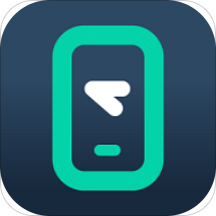
 喜欢
喜欢  顶
顶 难过
难过 囧
囧 围观
围观 无聊
无聊



